當前位置:首頁 > 幫助中心 > 戴爾電腦怎么重裝系統win10?戴爾電腦安裝win10
戴爾電腦怎么重裝系統win10?戴爾電腦安裝win10
戴爾電腦怎么重裝系統win10?大家可以選擇U盤啟動盤,如果不知道選什么,大白菜是不錯的選擇。但無論選擇哪款工具,建議從官方渠道下載,避免使用來路不明的版本,以防工具內部被夾雜了一些不好的內容。使用戴爾電腦的朋友,下面就一起來看看戴爾電腦安裝win10的操作步驟吧。
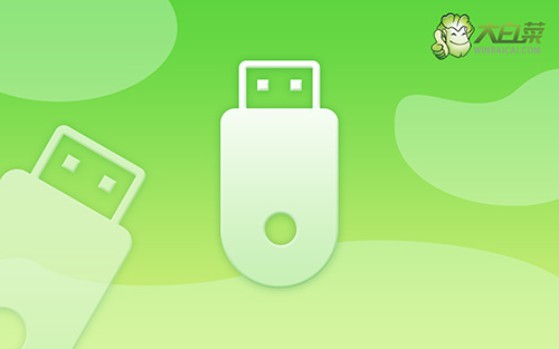
電腦:戴爾
系統: Windows 10專業版
工具:大白菜u盤啟動盤制作工具(點擊紅字下載)
二、電腦安裝系統準備
1、u盤啟動盤很重要,就算不買貴價的u盤,也不能選擇連牌子都不知道的u盤,不然重裝系統因為質量而失敗,就很麻煩。
2、如果電腦問題嚴重,無法在本機操作,那通過其他電腦制作u盤啟動盤之后,不要忘記下載系統鏡像保存在里面。
3、選擇可靠的系統鏡像非常重要,建議下載經過安全驗證的鏡像,比如在“msdn我告訴你”網站下載的鏡像就是不錯的選擇。
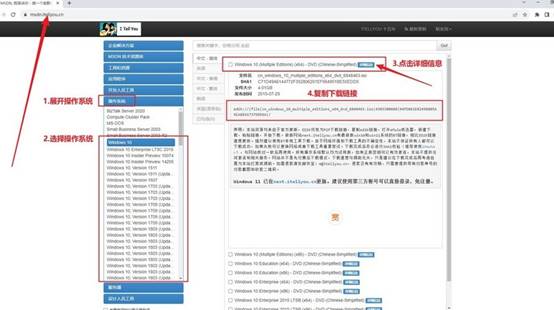
三、電腦安裝系統步驟
一、制作U盤啟動盤
1、準備一個8GB容量的U盤,并下載并解壓大白菜U盤啟動盤制作工具。
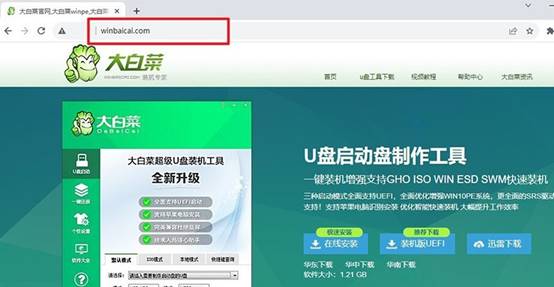
2、將U盤連接至電腦,待工具自動識別后,按默認設置制作U盤啟動盤。
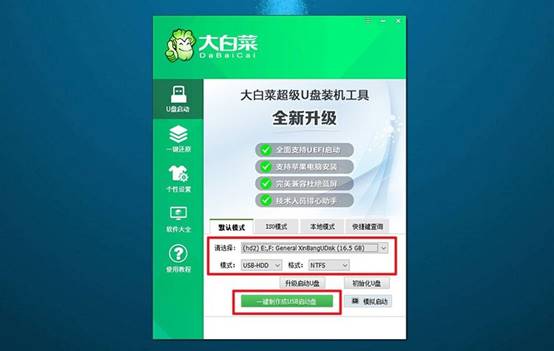
二、設置U盤啟動電腦
1、找到電腦品牌型號的u盤啟動快捷鍵,參考下面圖示,確認正確的快捷鍵。
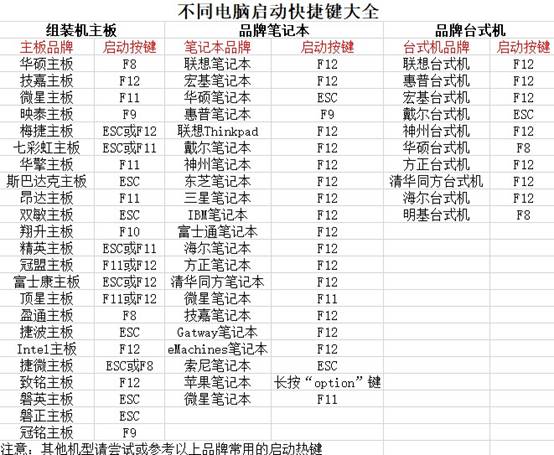
2、將大白菜U盤插入電腦,使用確定的快捷鍵啟動電腦,選擇U盤選項啟動。
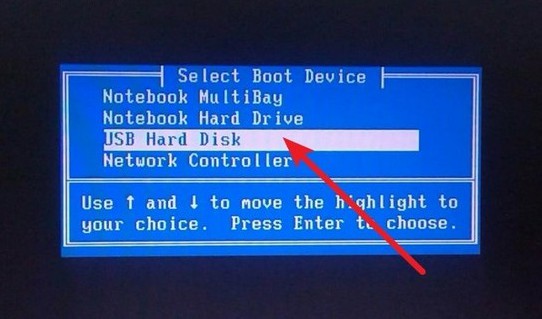
3、在大白菜WinPE主菜單中選擇編號為【1】的選項,按回車鍵進入大白菜桌面界面。
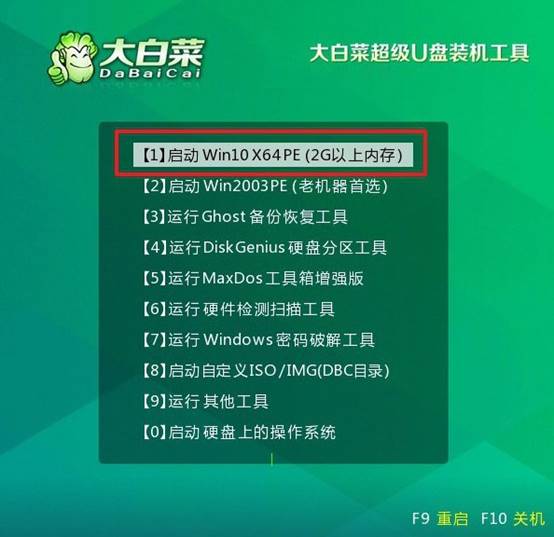
三、U盤啟動盤重裝系統
1、進入大白菜桌面界面后,按圖示操作將系統鏡像安裝在C盤上,點擊“執行”。
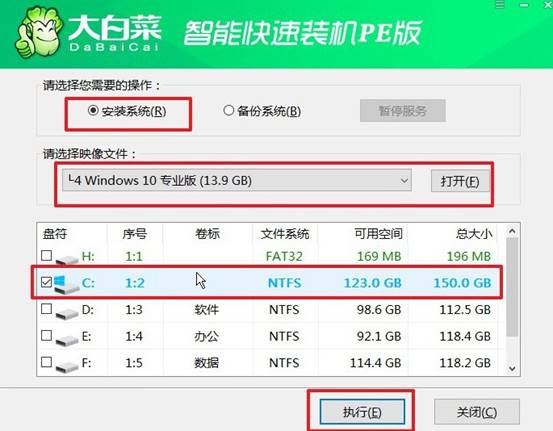
2、在大白菜還原界面中,按默認設置點擊“是”。
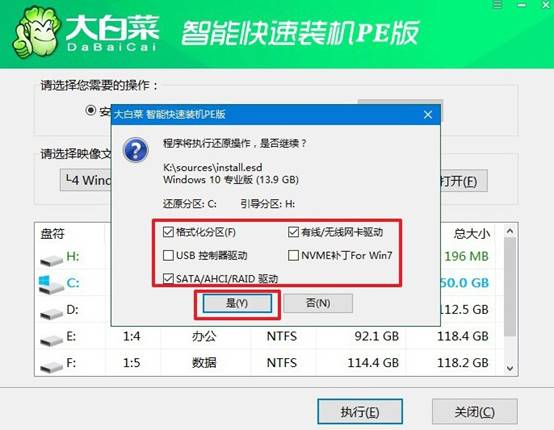
3、等待Windows系統部署完成,勾選“完成后重啟”選項,并在電腦首次重啟時拔掉U盤啟動盤。
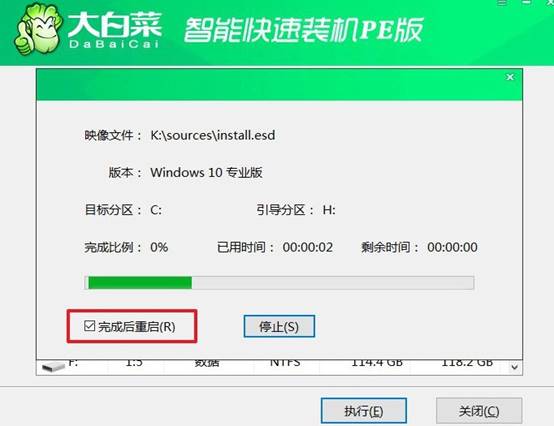
4、耐心等待大白菜裝機軟件完成Windows安裝完成,出現桌面即可。

以上就是戴爾電腦安裝win10的全部內容了。希望這篇文章能夠幫助你找到一款合適的U盤啟動制作工具,如果你有其他的問題,又或者操作有不太懂的地方,可以直接去找大白菜官網技術客服來幫忙解決,相信可以讓你快速完成重裝系統。

